Dans cet article, nous allons vous proposer trois choses que vous pouvez faire dès maintenant pour améliorer votre cybersécurité.
Étape 1 - Nettoyage du printemps
La première chose que nous vous recommandons est de parcourir chacun de vos appareils (ordinateurs, tablettes, smartphones) et de rechercher des applications que vous n’utilisez pas ou dont vous n’avez plus besoin.
En plus d’utiliser l’espace de stockage de votre appareil, ils peuvent également être chargés en mode silencieux en arrière-plan et en utilisant d’autres ressources système. Ils peuvent également, en particulier sur un smartphone, vous suivre ou surveiller votre comportement.

Dans le pire des cas, l’une de ces applications pourrait en fait être des logiciels malveillants, des logiciels espions ou un autre type d’application potentiellement indésirable qui est en fait à l’origine d’un certain préjudice.
Donc, si vous n’en avez pas besoin... désinstallez-le ! Vous serez probablement agréablement surpris de voir à quel point votre appareil est plus propre et plus rapide sans que toutes ces applications inutiles encombrent les choses.
Conseils :
-
Si vous utilisez un ordinateur professionnel, vous pouvez case activée avec votre administrateur informatique avant de désinstaller quelque chose, simplement pour vous assurer que ce n’est pas quelque chose que l’entreprise a besoin de vous.
-
Si vous ne savez pas si vous avez besoin de quelque chose ou non, il est possible de le laisser seul si cela vous rend plus à l’aise. Concentrez-vous simplement sur les choses dont vous savez que vous n’avez pas besoin, comme le jeu que votre neveu a installé le dernier jour férié, ou l’application de musique pour laquelle vous n’avez plus d’abonnement.
La façon dont vous désinstallez les applications varie d’un appareil à l’autre. Voici comment désinstaller des applications dans Windows.
N’oubliez pas le navigateur !
Vous souhaitez sans aucun doute conserver votre navigateur web installé, mais vous devez case activée et voir s’il existe des extensions de navigateur installées sur votre navigateur que vous n’avez pas besoin ou que vous souhaitez. Pour la plupart des navigateurs, vous pouvez les trouver dans le menu Paramètres ou en tapant about :extensions dans la barre d’adresse du navigateur.
Vous recherchez une propre plus extrême ?
De temps en temps, je vais réinitialiser mon ordinateur ou smartphone à « paramètres d’usine », ce qui signifie essentiellement qu’il est de retour à la façon qu’il était quand je l’ai sorti de la boîte pour la première fois. Ensuite, je réinstalle uniquement le logiciel et les données dont j’ai besoin. Si vous choisissez cette route, assurez-vous que toutes vos données, fichiers et photos sont sauvegardés, que vous savez comment réinstaller vos applications importantes et que vous disposez des clés de produit dont vous pourriez avoir besoin.
Les étapes à suivre sont un peu différentes pour chaque type d’appareil. Voici comment réinitialiser Windows.
Étape 2 : Se mettre à jour
Maintenant que vos appareils sont agréables et propre, nous allons vérifier que toutes les mises à jour et correctifs de sécurité sont installés dans le logiciel restant.
Sur Windows, cela signifie utiliser Windows Update pour vous assurer que vous disposez de toutes les mises à jour système, des mises à jour d’autres produits Microsoft et de la plupart des pilotes de périphérique. Sur vos autres appareils, cela signifie généralement accéder aux paramètres système, ou à l’App Store, pour cet appareil et le faire case activée pour toutes les mises à jour.
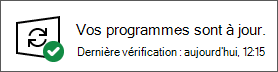
Mais ne vous arrêtez pas là. Si vous avez des logiciels d’autres entreprises, vous devez case activée chacune de ces applications pour vous assurer que vous disposez également des versions les plus récentes de celles-ci.
Conseil : Sur vos appareils mobiles, vous devez également vous assurer que vos applications sont à jour. Voici comment procéder sur Android.Et voici comment procéder sur iOS.
N’oubliez pas le navigateur !
Votre navigateur web est l’une des applications les plus importantes à tenir à jour. Tout d’abord, vous devez vérifier que vous utilisez un navigateur moderne et sécurisé comme Microsoft Edge.
Ensuite, si votre navigateur vous indique qu’il a une mise à jour à installer, vous devez accepter cette mise à jour dès que possible. Si vous n’êtes pas sûr, la plupart des navigateurs peuvent vous indiquer si vous avez une mise à jour en attente sur leur page À propos de. Accédez aux paramètres et recherchez À propos de ou Aide & commentaires > À propos de.
Tant que vous vérifiez que votre navigateur web est à jour, vous devez également vous assurer que toutes les extensions web que vous avez choisi de conserver sont également à jour.
Étape 3 : Une analyse approfondie
Vous avez un bon programme anti-programme malveillant en cours d’exécution sur votre ordinateur. C’est le moment d’obtenir une deuxième opinion, ou une analyse plus approfondie.
Sur Windows 10 ou 11 essayez d’exécuter Microsoft Defender hors connexion. Pour ce faire, vérifiez que vous avez enregistré tous les fichiers que vous avez ouverts, puis accédez à Sécurité Windows > protection contre les virus & menaces > options Analyse et sélectionnez Microsoft Defender Analyse hors connexion. Cet outil redémarrera votre ordinateur et exécutera une analyse approfondie qui peut parfois détecter les programmes malveillants qui peuvent échapper à votre logiciel anti-programme malveillant normal.
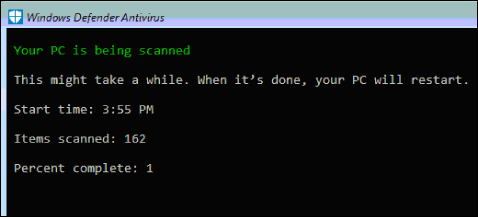
Si vous exécutez toujours Windows 8.1 vous pouvez télécharger Microsoft Defender hors connexion. Consultez En savoir plus sur Microsoft Defender hors connexionpour plus d’informations et des liens pour le télécharger si nécessaire.
Voir aussi
Être plus sûr avec les connexions sans fil
Protégez-vous contre les escroqueries et les attaques en ligne










